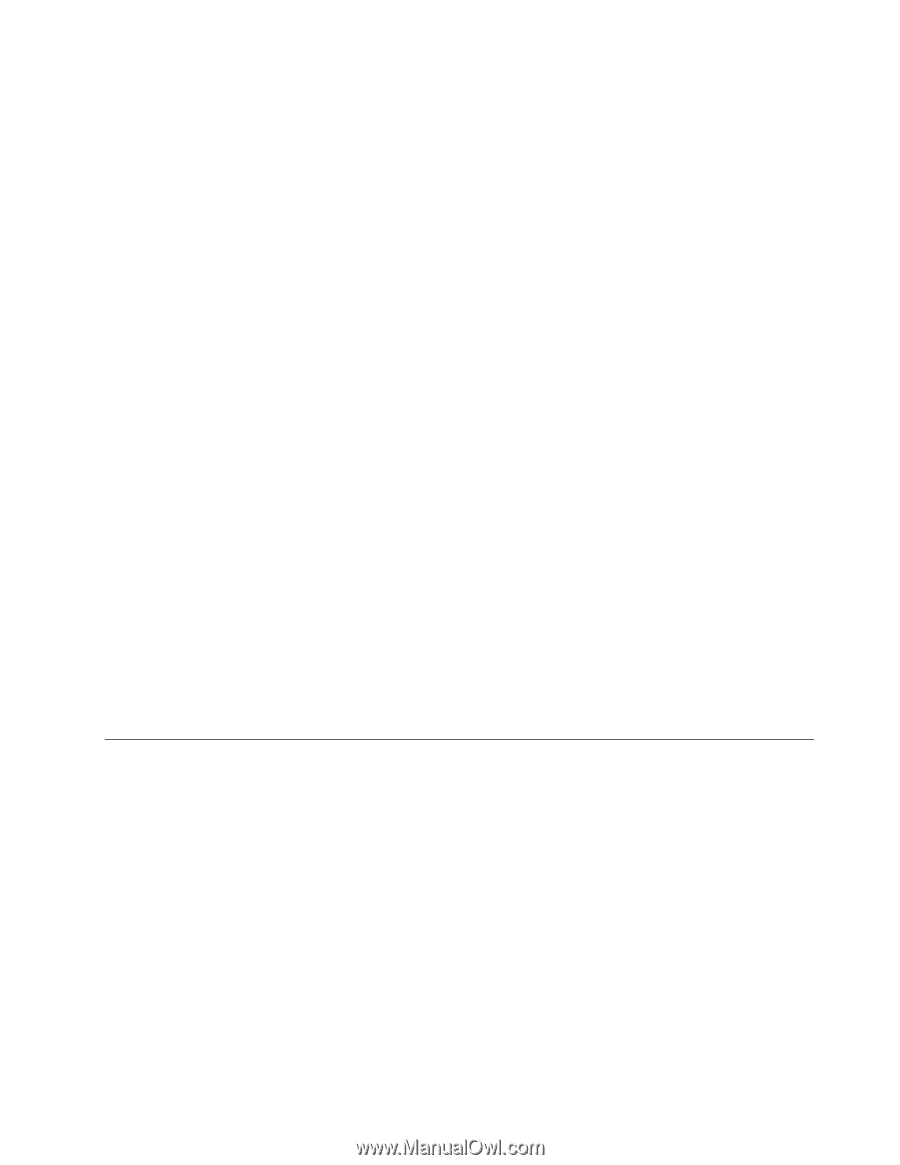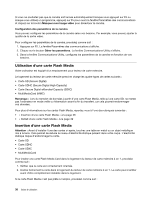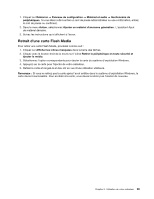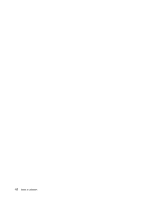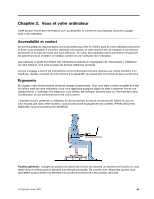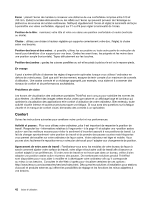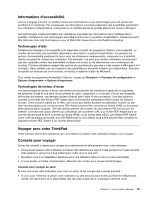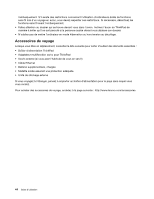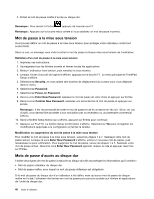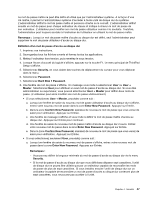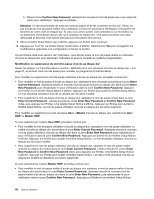Lenovo ThinkPad Edge E330 (French) User Guide - Page 61
Informations d'accessibilité, Voyager avec votre ThinkPad, Conseils pour voyager, Technologies d'aide
 |
View all Lenovo ThinkPad Edge E330 manuals
Add to My Manuals
Save this manual to your list of manuals |
Page 61 highlights
Informations d'accessibilité Lenovo s'engage à fournir un meilleur accès aux informations et aux technologies pour les personnes souffrant d'un handicap. Par conséquent, les informations suivantes présentent des possibilités permettant aux utilisateurs malentendants, malvoyants ou à mobilité réduite de profiter pleinement de leur ordinateur. Les technologies d'aide permettent aux utilisateurs d'accéder aux informations de la meilleure façon possible. Certaines de ces technologies sont déjà fournies avec le système d'exploitation, d'autres peuvent être obtenues chez des fournisseurs ou sur le Web http://www.lenovo.com/healthycomputing. Technologies d'aide Certaines technologies d'accessibilité sont disponibles à partir du programme Options d'accessibilité. Le nombre de fonctions d'accessibilité disponibles varie selon le système d'exploitation. En général, les options d'accessibilité améliorent la façon dont les utilisateurs malentendants, malvoyants ou à mobilité réduite naviguent et utilisent leur ordinateur. Par exemple, il se peut que certains utilisateurs ne disposent pas des capacités moteur leur permettant d'utiliser une souris ou de sélectionner une combinaison de touches. D'autres utilisateurs exigent des polices de caractère plus grandes ou des modes d'affichage à fort contraste. Dans certains cas, des loupes et des synthétiseurs de parole intégrés sont disponibles. Pour plus de détails sur chacune de ces fonctions, consultez le système d'aide de Microsoft. Pour utiliser le programme Accessibility Options, cliquez sur Démarrer ➙ Panneau de configuration ➙ Options d'ergonomie ➙ Options d'ergonomie. Technologies de lecteur d'écran Les technologies de lecteur d'écran concernent principalement les interfaces d'applications logicielles, les systèmes d'aide et une série de documents en ligne. Cependant, si un lecteur d'écran est incapable de lire des documents, ces derniers doivent d'abord faire l'objet d'une conversion. Une des solutions consiste à convertir des fichiers PDF Adobe dans un format leur permettant d'être lus par les lecteurs d'écran. Cette solution, basée sur le Web, est fournie par Adobe Systems Incorporated. A partir du site http://access.adobe.com, les documents PDF Adobe peuvent être convertis au format HTML ou au format texte dans plusieurs langues. Une des options permet de convertir les documents PDF se trouvant sur Internet. Une seconde option permet aux utilisateurs de soumettre l'URL d'un fichier PDF Adobe dans un courrier électronique et de le convertir au format HTML ou au format texte ASCII. Les fichiers PDF Adobe d'une unité de disque dur locale, d'un CD-ROM local ou d'un réseau local (LAN) peuvent être convertis en joignant le fichier PDF Adobe à un courrier électronique. Voyager avec votre ThinkPad Cette rubrique donne des indications qui vous aideront à utiliser votre ordinateur lorsque vous voyagez. Conseils pour voyager Suivez les conseils ci-après pour voyager plus sereinement et efficacement avec votre ordinateur. • Vous pouvez passer votre ordinateur au travers des détecteurs à rayons X des aéroports en toute sécurité, mais gardez un œil sur lui à tout instant pour éviter qu'il ne soit volé. • Munissez-vous d'un adaptateur électrique pour une utilisation dans un avion ou une automobile. • Si vous portez un boîtier d'alimentation, détachez son cordon pour ne pas l'endommager. Conseils pour voyager en avion Si vous emmenez votre ordinateur avec vous en avion, tenez compte des conseils suivants : • Si vous avez l'intention d'utiliser votre ordinateur ou des services sans fil (tels qu'Internet et Bluetooth), vérifiez les restrictions et la disponibilité des services auprès de la compagnie aérienne avant Chapitre 3. Vous et votre ordinateur 43